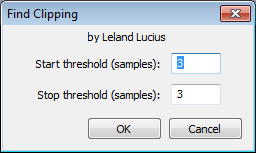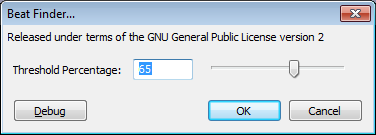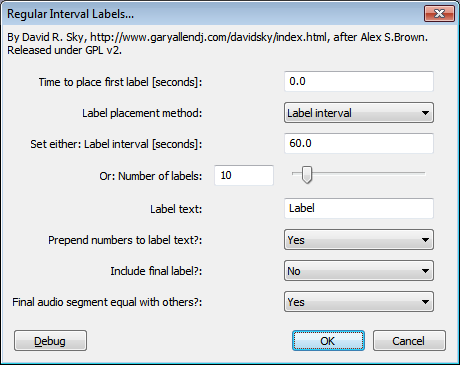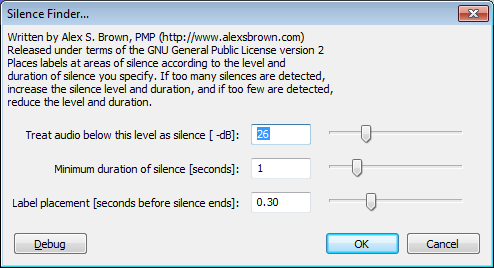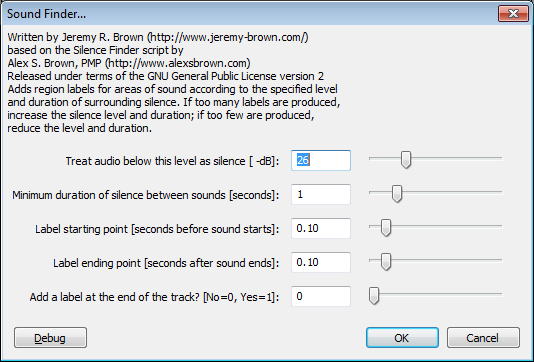Analyzovat Menu
Od Audacity Manuální
Vestavěný analýzu účinků
Většina analytických nástrojů zahrnuty v Audacity jsou Nyquist plug-inů. Zde si můžete stáhnout některé další Nyquist analýza plug-iny od stažení Nyquist plug-inů na našem Wiki. Některé LADSPA analýza plug-iny pro Linux lze stáhnout z LADSPA webu.
Naproti tomu ...
Naproti tomu analýza je navržen tak, aby analyzovat jednotlivé mono nebo stereo stopy řeči pro stanovení průměrné rms rozdíl v hlasitosti (rozdíl) mezi popředí řeč a hudbu na pozadí, publikum hluku nebo podobný). Účelem je zjistit, zda projev bude srozumitelný pro nedoslýchavé. Všimněte si, že pokud máte otevřeno více stop, analýza bude Kontrast vypočítat efektivní hodnoty na základě všech skladeb, ať už jsou vybrané, nebo ne.
Chcete-li používat analýzu kontrast, klepněte na položku menu, pak:
Krok první:
- Vyberte oblast obsahující řeči (to je "výstup" výběr)
- Klikněte na "Opatření výběr" tlačítko v poli 'parametry' v "poznatek:" řádku, čas začátku a konce výběru se zobrazí
- Průměrná rms vybraného výstupu zvuku se zobrazí v "Volume" pole na konci řádku
Druhý krok:
- Vyberte oblast obsahující pouze zvuk v pozadí (je to "pozadí" výběr)
- Klikněte na "Opatření výběr" tlačítko v poli 'parametry' v "pozadí:" řádku, čas začátku a konce výběru se zobrazí
- Průměrná rms vybrané pozadí audio se zobrazí v "Volume" pole na konci řádku
Výsledek:
- Naproti Výsledek: Ukazuje, zda je rozdíl mezi popředím a pozadím dává o přijetí nebo zamítnutí proti "WCAG 2.0, 1.4.7 Kritérium úspěšnosti" vodítko pro přístup zvuku. Pass je poskytována, pokud je rozdíl 20 dB nebo více.
- Rozdíl: Skutečná průměrná efektivní hodnota rozdílu hodnoty zjištěné
- Reset: Vymaže všechny parametry a výsledné hodnoty
- Export: Uloží popředí / pozadí hodnot a výsledek do textového souboru pro důkaz, že jste zaškrtli audio soubor. Pokud exportujete opět do stejného souboru, nový výsledek bude připojí pod ten předchozí.
- WCAG2 Nápověda: Odkazy na externí ilustrovaný průvodce pro tento nástroj
- Zavřít: Zavře Analýza kontrast okna, opěrné popředí / pozadí a výsledek hodnoty po dobu trvání sesssion Audacity
Plot spektra ...
Toto vezme vybrané zvukové (což je soubor hodnot akustického tlaku v místech v čase) a převádí jej na graf frekvencí proti amplitud . To se provádí pomocí matematického algoritmu známého jako rychlá Fourierova transformace nebo FFT . To dává hodnotu pro každý úzkém pásmu frekvencí, které reprezentuje, kolik z těchto frekvencí je dar. Všechny hodnoty jsou pak interpolovány pro vytvoření grafu.
Plot spektra se zvukem v blocích 'Velikost' vzorky, dělá FFT, a průměry všechny bloky dohromady.
K dispozici je audio verze princip neurčitosti, který říká: "Frequency_Resolution * Time_Resolution = 2." PlotSpectrum nástroje vám umožní vybrat si FFT velikost, která je počet po sobě jdoucích zvukových vzorků k analýze. Pokud zvolíte 1024 vzorků, dostanete 512 frekvence koše pokrývají kmitočtový rozsah až do poloviny vzorkovací frquency. Většina projektů používat vzorkovací frekvence 44,1 kHz. Tak, v tomto příkladu, Time_Resolution = 1024/44.1 = 23,2 ms a frekvence je rozlišení 44100/2/512 = 43 Hz .
Dalším PullDown je funkce, která nabízí možnosti, jako je hranatý, Hanning, Hammingova, a další. Doporučujeme vám použít Hanning (vlastně je to okno Hann, ale Hanning je široce přijímaný) pro většinu situací. Základní zásadou při práci je, že způsob, jakým pozorujeme naše data změny, co vidíme. "Opravdové spektra" Váš projekt bude počítán přes celý projekt a bylo by poskytnout velmi detailní frekvenční rozlišení, ale v podstatě žádný čas řešení vůbec. Jinými slovy, "pravda spektra" by tuto nabídku průměrné rozložení četnosti v rámci celého projektu. Pokud zvolíme krátký interval audio, krátký-čas spektra má frekvenční rozlišení omezeno okna měření času a výsledek je ovlivněn spektrum samotné okno. Pro obecné audio analýzu, Pravoúhlé okno je nejméně žádoucí, a další možnosti nabízejí mírně odlišné účinky.
Stranou: Plot spektra Zdá se, že některé průměrně přes vybraného okna až do 23,8 sekundy limit. - Musím se dostat informace, aby lépe vysvětlit, co se děje. Například, obdélníkové okno vytváří hrbolatý sidelobes a naše PlotSpectrum vyhlazuje, že se na neviditelnost. Jak?
Všimněte si, že v současné době pouze první 237,8 sekund vybrané audio může být analyzován.
Následující ovládací prvky umožňují nastavit způsob děj se vypočítá a zobrazí se:
Algoritmus
Určuje, jaký typ zpracování je děláno na zvuková data.
- Spektra: (výchozí) - Pozemky FFT údajů, jak je popsáno výše.
- Autokorelace: Tyto možnosti měřit, do jaké míry zvuk se opakuje. Toto je děláno tím, že dvě kopie audio, a dojemný vpřed o jeden vzorek. Dvě kopie se pak násobí spolu, a všechny hodnoty sčítají. Toto je opakováno pro dva vzorky rozdíl a tak dále, až do počtu vzorků velikosti možnosti. To dává malý výsledek v případě, že průběh je náhodný (například hluk) a velký výsledek, pokud se opakují (jako noty). Při pohledu na vrcholy v grafu, zadejte frekvence současné době lze určit, i když tam je hodně hluku.
- Cepstrum : cepstrum audio signálu souvisí s spektra, ale představuje rychlost změny v různých pásmech spektra. To je užitečné zejména pro vlastnosti vokální skladby a používá se například v softwaru k identifikaci mluvčích jejich hlas vlastnosti.
Velikost
Tato volba určuje, kolik divizí frekvence používané pro spektrum, nebo kolik vzorků se používají pro autokorelace. Ve spektru, větší velikost dává přesnější frekvenční rozlišení (úzké pásky), ale průměrné výsledky za delší časové období (z důvodu většího počtu vzorků jsou potřebné pro výpočet). V autokorelace, větší velikost hledá opakovat vzory přes větší rozsah kompenzace času, a tak bude detekovat nižší frekvenci vzory. S jeden algoritmus, bude Audacity zobrazí varování v případě, že vybraný region je příliš krátká pro zvolené velikosti.
Export ...
Vývoz spektra do textového souboru. Dalo by se otevřít tento soubor v jiném programu pro další analýzu.
Replot
Umožňuje replot spektra při změně výběru.
Funkce
Vybírá které matematické funkce se používá k pre-zpracování dat. Základní formy FFT a autokorelace algoritmus vyžaduje nekonečně dlouhé úseky audio pracovat, a tak se nekonečně dlouho dokončit. Proto je k dispozici audio musí být vybledla a ven tak, aby konečné délky zvuku má minimální vliv. Dostupné funkce jsou známé jako "okna" a mizí a za použití různých metod. Tam je kompromis mezi frekvencí rozlišení a úniku z jednoho frekvenčního pásma do druhého.
- Obdélníkové: je nejjednodušší - prostě uřízne daného bloku vzorků s ostrý řez (bez blednutí), a tak opustí ostré klikněte na každém konci dat. To znamená, že dostanete hodně úniku do jiných kmitočtových pásmech. To není dobrý plán.
- Zbytek slábnout a za použití různých metod. Výchozí (Hanning) je to dobrý kompromis, i když názory se liší.
Osa
Při použití spektrum, frekvence mohou být zobrazeny v lineárním měřítku (výchozí, který dává stejnou šířku každý přírůstek na váze), nebo na logaritmické měřítko.
Mřížky
Zapněte měření sítí zapnutí a vypnutí.
Najít Ořezové ...
Zobrazuje běhy připnutý vzorků v Popisek stopy , jako screen-čtenář přístupné alternativu k . Jízdy musí obsahovat alespoň jeden připnutý vzorek, ale může obsahovat neoříznutou vzorky taky.
Start práh (výchozí 3 vzorky) je počet souvislých useknutých vzorků, které musí být přítomen před tím, než bude označen jako individuální běh. Čím vyšší práh, méně pravděpodobné, že ostříhá regionu bude uznán a méně štítky, které budou generovány.
Stop práh (výchozí 3 vzorky) je počet souvislých neoříznutou vzorků, které musí být přítomen před běhu useknutých vzorků bude ukončen. Čím vyšší práh, delší připnutý regionu bude třeba, a tím méně štítky, které budou generovány.
Každý jednotlivý běh useknutých vzorků je označeno ve formátu "číslo číslo". Například, "11 z 11" znamená, že se 11 vzorků v tomto běhu useknutých vzorků a všechny z nich jsou oříznuté, zatímco "9 z 11" znamená pouze devět vzorků v běhu na 11 arů oříznuté. Všimněte si, že v případě stereo stopy, každý kanál má svůj vlastní label, takže pokud na jednom místě jsou oříznuté oba kanály, dva štítky se objeví nad sebou.
Všimněte si, že na rozdíl od Ukaž stříhání nebo metr Toolbar , "Najít výstřižek" není automatická, takže po jakékoli úpravy, která ovlivňuje objem, nebo po dovozu nebo nahrávání nové trati, Najít výstřižek musí být spuštěn znovu. Etikety z jiného spuštění Najít ořezovou bude přidána do stávající označení trati - v blízkosti štítku stopy pomocí [X] v levé části trati, pokud chcete zobrazit pouze štítky pro aktuální výstřižek.
Beat Finder ...
Beat Finder pokusy umístit štítky na beaty, které jsou mnohem hlasitější než okolní zvuk. Je to docela tvrdé a připravené nástroje, a nemusí nutně fungovat i na typická moderní hudební skladby pop stlačeným dynamickým rozsahem . Pokud nemáte dostatek beatů zjištěno, zkuste snížit "Práh Procento" nastavení.
Pravidelném intervalu etikety ...
Místa štítky v dlouhé trati tak, aby ji rozdělit do menších, stejně velkých segmentů. Například, to může být užitečné pro distribuci velkých souborů na internetu. Můžete si vybrat buď počet štítků, které mají být vytvořeny, nebo interval mezi nimi. Každý štítek bude obsahovat vyrobené zvolený text popisku předponu číslo, které začíná s 0 pro první štítek. Pokud se rozhodnete možnost učinit konečné audio segment rovný s ostatními, může to lehce změnit uvedené označení intervalu.
Po zpracování, budou exportovat všechny soubory v jednom procesu založeného na štítku bodů.
Analýza vzorku Nyquist Plug-in
Toto je příklad Nyquist analyzovat plug-in (k dispozici pouze na Windows a OS X). Vše, co to udělá, je dát popisky na začátku a na konci výběru. Pokud máte zájem o psaní Nyquist analyzovat plug-iny, to nabízí jednoduché východisko. Otevřete "analyze.ny" soubor (nachází se v "Plug-in" složky) v textovém editoru, abyste viděli kód Nyquist. Pro více informací o programovacím jazyce Nyquist a jak ji používat v Audacity, viz Audacity a Nyquist a Nyquist v Audacity .
Silence Finder ...
Silence Finder rozděluje trať se tím bodem popisky v oblasti ticha. Použijte, pokud si jen chcete rozdělit záznam do stop v určitém bodě bez odstranění ticha mezi nimi.
Pokud se štítky jsou vyráběny v polovině dráhy, zvyšují ticho úroveň a délka trvání. Pokud některé skladby nemají označení mezi nimi, snižují ticho úroveň a délka trvání. Viz Nastavení parametrů pro další pomoc při výběru hodnoty umístit popisky správně.
Zvuk Finder ...
Zvuk Finder rozděluje trať se tím kraje štítky pro oblasti zvuku, které jsou odděleny ticho. Pomocí tohoto popisky ukazují přesný region z každé skladby na vývoz. To umožňuje odstranit některé nebo všechny ticho mezi stopami.
Pokud některý skladby mají více než jeden štítek, zvýšit úroveň a délka trvání ticha. Pokud některý štítky rozšiřují i do dalších tratí, omezit ticho úroveň a délka trvání.
Vamp Analýza Plug-iny
Můžete také přidat některé další analytické nástroje v Vamp plug-in formátu pro prohlížení a analýzu popisných obsah audio souborů hudby. Typické věci, které Vamp plug-in může vypočítat patří umístění momentů, jako je počátek časů na vědomí, vizuální reprezentace zvuk, jako jsou histogramy, křivky nebo data, jako jsou energie nebo základní frekvenci.
Vamp může zpracovat vybrané zvukové a vyrábět štítek trať s poznámkami jednotlivých částí s nálepkami, na základě různých kritérií.
V současné době Audacity nelze načíst Vamp plug-iny z Audacity složky Plug-Ins. Vamp plug-iny jsou načteny ze standardního adresáře definované Vamp SDK takto:
- Na všech platformách: všechny adresáře uvedené v proměnné prostředí VAMP_PATH
- navíc v systému Windows:
- %%%% PROGRAMFILES \ Vamp Pluginy (adresář s názvem "Vamp Plugins" v adresáři Program Files systému, nicméně lokalizovaná a na cokoliv řídit, je relevantní pro tuto instalaci systému Windows)
- navíc v OS X:
- ~ / Library / Audio / Plug-Ins / Vamp (uživatel plug-iny)
- / Library / Audio / Plug-Ins / Vamp (systém-široký plug-iny)
- dodatečně na Linux / Unix:
- $ HOME / vamp
- $ HOME / .vamp
- / Usr / local / lib / vamp (uživatel plug-iny)
- / Usr / lib / vamp (systém-široký plug-iny)